Inicio rápido: compilación e implementación desde código fuente local a Azure Container Apps
En este artículo, se muestra cómo compilar e implementar un microservicio en Azure Container Apps desde código fuente local mediante el lenguaje de programación que prefiera. En este inicio rápido, creará un servicio de API web de back-end que devuelva una colección estática de álbumes de música.
En la captura de pantalla siguiente, se muestra la salida del servicio de la API de álbumes que implementaste.
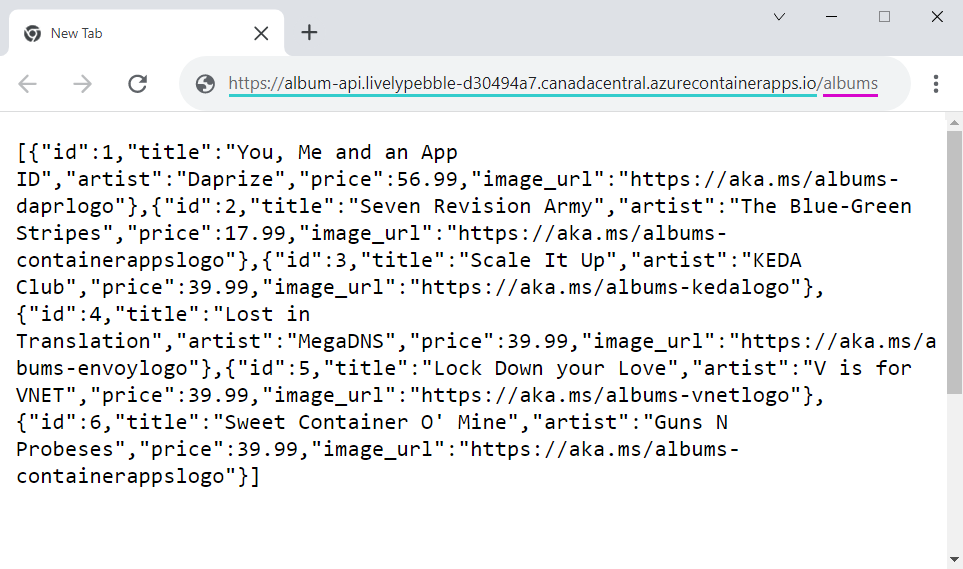
Requisitos previos
Para completar este proyecto, necesita los siguientes elementos:
| Requisito | Instructions |
|---|---|
| Cuenta de Azure | Si no tiene ninguna cuenta, cree una gratuita. Necesita el permiso Colaborador o Propietario en la suscripción de Azure para continuar. Consulte Asignación de roles de Azure mediante Azure Portal para obtener más información. |
| Git | Instale Git. |
| CLI de Azure | Instale la CLI de Azure. |
Configurar
Para iniciar sesión en Azure desde la CLI, ejecute el siguiente comando y siga las indicaciones para completar el proceso de autenticación.
az login
Para asegurarse de que ejecuta la versión más reciente de la CLI, ejecute el comando de actualización.
az upgrade
Luego, instale o actualice la extensión de Azure Container Apps para la CLI.
az extension add --name containerapp --upgrade --allow-preview true
Ahora que la extensión actual está instalada, registre los espacios de nombres Microsoft.App y Microsoft.OperationalInsights.
az provider register --namespace Microsoft.App
az provider register --namespace Microsoft.OperationalInsights
Creación de variables de entorno
Ahora que la configuración de la CLI está completa, puede definir las variables de entorno que se usan en este artículo.
Defina las siguientes variables en el shell de Bash.
export RESOURCE_GROUP="album-containerapps"
export LOCATION="canadacentral"
export ENVIRONMENT="env-album-containerapps"
export API_NAME="album-api"
Obtener el código de ejemplo
Ejecute el siguiente comando para clonar la aplicación de ejemplo en el idioma que prefiera y cambiar a la carpeta de origen del proyecto.
git clone https://github.com/azure-samples/containerapps-albumapi-csharp.git
cd containerapps-albumapi-csharp/src
Creación e implementación de la aplicación contenedora
En primer lugar, ejecute el siguiente comando para crear el grupo de recursos que contendrá los recursos que cree en este inicio rápido.
az group create --name $RESOURCE_GROUP --location $LOCATION
Compile e implemente la primera aplicación contenedora con el comando containerapp up. Este comando hará lo siguiente:
- Creación del grupo de recursos
- Creación de una instancia de Azure Container Registry
- Compilación de la imagen de contenedor e inserción en el registro
- Creación de un entorno de Container Apps mediante un área de trabajo de Log Analytics
- Cree e implemente la aplicación contenedora mediante la imagen de contenedor de la compilación
El comando up usa el Dockerfile en la carpeta del proyecto para compilar la imagen de contenedor. La instrucción EXPOSE del Dockerfile define el puerto de destino, que es el puerto que se usa para enviar tráfico de entrada al contenedor.
En el ejemplo de código siguiente, el . (punto) indica a containerapp up que se ejecute en el directorio actual del proyecto que también contiene el Dockerfile.
az containerapp up \
--name $API_NAME \
--resource-group $RESOURCE_GROUP \
--location $LOCATION \
--environment $ENVIRONMENT \
--source .
Nota:
Si el comando devuelve un error con el mensaje "AADSTS50158: Desafío de seguridad externo no satisfecho", ejecute az login --scope https://graph.microsoft.com//.default para iniciar sesión con los permisos necesarios y, a continuación, vuelva a ejecutar el comando az containerapp up.
Comprobación de la implementación
Busque la dirección URL de la aplicación contenedora en la salida del comando az containerapp up. Vaya a la dirección URL del explorador. Agregue /albums al final de la dirección URL para ver la respuesta de la API.
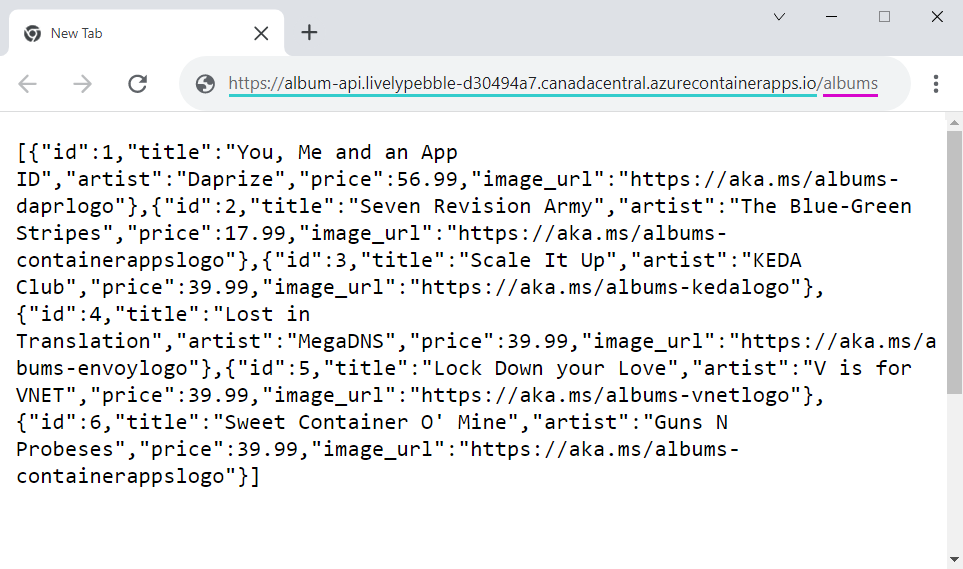
Límites
El tamaño máximo para cargar el código fuente es de 200 MB. Si la carga supera el límite, se devuelve el error 413.
Limpieza de recursos
Si no va a continuar con el tutorial Implementación de un front-end, puede quitar los recursos de Azure creados durante este inicio rápido con el siguiente comando.
Precaución
El comando siguiente elimina el grupo de recursos especificado y todos los recursos que contiene. Si el grupo contiene recursos fuera del ámbito de este inicio rápido, también se eliminarán.
az group delete --name $RESOURCE_GROUP
Sugerencia
¿Tiene problemas? Háganoslo saber en GitHub abriendo una incidencia en el repositorio de Azure Container Apps.
Pasos siguientes
Después de completar este inicio rápido, puede continuar con Tutorial: Comunicación entre microservicios en Azure Container Apps para aprender a implementar una aplicación de front-end que llama a la API.